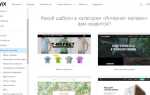Сопряжение в AutoCAD – это ключевая операция для создания плавных переходов между двумя или более объектами, что особенно важно для точных инженерных и архитектурных чертежей. Этот процесс позволяет избежать острых углов и создать безупречно точные соединения между элементами, что важно при проектировании сложных конструкций.
Для выполнения сопряжения в AutoCAD используется команда FILLET, которая позволяет скруглять углы или соединять прямые линии через дугу заданного радиуса. Важно понимать, что точность сопряжения напрямую зависит от настройки радиуса и правильности выбора объектов для соединения. В случае, если нужно создать сопряжение между кривыми, важно задать правильные параметры для кривой сопряжения, чтобы переход выглядел естественно и не нарушал геометрическую точность.
Для работы с сопряжением в AutoCAD необходимо учитывать несколько нюансов. Во-первых, радиус сопряжения должен быть оптимально подобран для каждой конкретной ситуации, особенно если чертеж включает элементы с разными масштабами. Во-вторых, важно помнить о параметре Trim, который может использоваться для обрезки объектов в точке сопряжения, что поможет сделать соединение более чистым и точным.
Использование автоматических функций сопряжения в AutoCAD, таких как Auto-Fillet, позволяет ускорить работу и избежать ошибок, связанных с ручной настройкой радиуса и положения объектов. Однако для получения качественного результата необходимо всегда проверять параметры и точность работы команды.
Подготовка чертежа для сопряжения: начальные шаги

Для успешного сопряжения элементов в AutoCAD, важно заранее подготовить чертеж. Первоочередная задача – обеспечить точность и соответствие геометрических объектов. Начните с проверки единиц измерения. Убедитесь, что все элементы чертежа используют одинаковые единицы. Если это не так, выполните настройку через команду UNITS.
Следующий шаг – корректная настройка слоёв. Используйте слои для организации элементов чертежа, что обеспечит легкость в редактировании и последующей работе с сопряжением. Убедитесь, что элементы, которые будут сопрягаться, находятся на отдельных слоях для удобства работы.
Не забудьте про точность. Для точных сопряжений критично, чтобы элементы, подлежащие соединению, имели общие координаты. Для этого можно воспользоваться командой OSNAP для привязки к точкам и углам объектов, что гарантирует правильное выравнивание.
Подготовьте чертеж, убрав ненужные элементы. Удалите все лишние объекты, которые не участвуют в сопряжении. Это упростит работу, ускорит процесс и уменьшит вероятность ошибок.
Заключительный этап подготовки – проверка масштабирования. Убедитесь, что элементы чертежа имеют правильный размер и пропорции, соответствующие проектным требованиям. Для этого используйте команду SCALE, чтобы скорректировать объекты, если это необходимо.
Настройка параметров сопряжения для конкретных объектов

В AutoCAD настройка сопряжения для отдельных объектов позволяет добиться точности и контроля при выполнении чертежей. Чтобы правильно настроить сопряжение, важно учитывать тип объекта и его характеристики.
- Параметры сопряжения для линий и дуг: Для точного сопряжения этих объектов используйте команду Fillet и задавайте радиус сопряжения. Важно, чтобы радиус был адекватным масштабу чертежа, иначе сопряжение может быть неточным. Установите фиксированный радиус в свойствах команды или используйте переменные для динамических изменений.
- Сопряжение прямых и окружностей: При сопряжении прямых с окружностями настраивайте параметры так, чтобы точки касания не приводили к нежелательным искажениям. Используйте Offset и Trim для уточнения соединений и минимизации ошибок при пересечении линий с окружностями.
- Использование координатных систем: Для более точного управления сопряжением используйте локальные координатные системы для объектов, расположенных под углом или в сложных конструкциях. Это позволяет избежать ошибок, связанных с ориентацией объектов на чертеже.
- Сопряжение сложных объектов: Для более сложных объектов (например, полигонов или сплайнов) используйте команду Join, чтобы объединить элементы, следя за их параметрами сопряжения, чтобы избежать искажения формы объектов.
Основное внимание при настройке параметров сопряжения следует уделить точности при задавании радиусов и углов сопряжения, особенно при работе с дугами и кривыми. Также важно помнить о влиянии масштабирования чертежа на итоговый результат.
Использование команды «SPLINE» для создания плавных переходов

Команда SPLINE в AutoCAD позволяет создавать кривые, которые обеспечивают плавные переходы между точками, что важно для точных чертежей. В отличие от стандартных линий или дуг, сплайны имеют бесконечную гладкость, что делает их идеальными для работы с сложными контурными и органическими формами.
Для начала работы с командой SPLINE, используйте команду через строку ввода или меню. После активации укажите начальную точку, затем продолжайте добавлять опорные точки. Кривая будет автоматически сглажена через все заданные точки, минимизируя резкие изменения углов.
Для точности и контроля над кривизной сплайна можно использовать дополнительные параметры. Например, если необходимо изменить поведение кривой в конкретной точке, воспользуйтесь опцией редактирования Control Vertices (CV). Это позволяет манипулировать с точками контроля, не изменяя другие части сплайна.
Рекомендация: Чтобы избежать излишней сложности в чертежах, не стоит использовать слишком большое количество точек для сплайна, так как это может сделать модель трудной для редактирования и снизить производительность программы.
Использование сплайнов в сочетании с другими инструментами AutoCAD позволяет значительно упростить создание сложных элементов. Например, можно комбинировать сплайны с командами Fillet или Blend для получения идеальных переходов между различными частями чертежа, избегая резких переходов, что важно для точности.
Заключение: Сплайны в AutoCAD – мощный инструмент для создания плавных и точных переходов, который повышает качество работы с чертежами. Применяйте их для достижения высоких стандартов точности и визуальной эстетики в проектировании.
Сопряжение с использованием радиусов и углов: пошаговый процесс
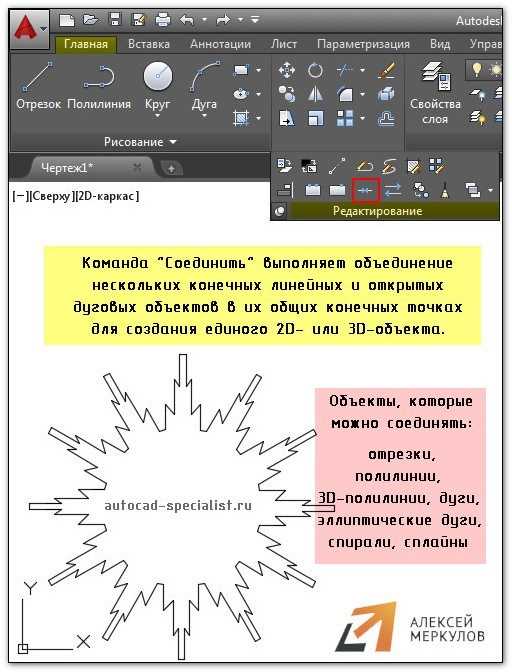
Для выполнения сопряжения в AutoCAD с использованием радиусов и углов необходимо применить команду «Сопряжение» с точными параметрами радиусов кривых и углов. Этот метод позволяет создать плавные соединения между элементами чертежа, сохраняя заданные геометрические особенности.
Шаг 1: Выбор объектов для сопряжения
Первым этапом является выбор объектов, между которыми будет выполнено сопряжение. Для этого активируйте команду «Сопряжение» (обычно используется командная строка «CHA» или кнопка в панели инструментов). Убедитесь, что выбранные элементы – линии, дуги или кривые – находятся в нужной геометрической плоскости.
Шаг 2: Ввод радиуса
После активации команды необходимо указать радиус сопряжения. Для этого AutoCAD запросит ввод значения радиуса. Этот радиус определяет плавность перехода между объектами. Установите точное значение радиуса, чтобы получить требуемое сопряжение. Вы можете использовать привязки или настраиваемые параметры для точной установки радиуса.
Шаг 3: Указание углов сопряжения
Если для сопряжения необходимы определённые углы, можно задать их вручную. После ввода радиуса система предложит вам ввести угол между соединяемыми объектами. Используйте команду для ввода углов в градусах или укажите значения непосредственно в командной строке для точности.
Шаг 4: Настройка параметров сопряжения
На этом этапе в AutoCAD есть возможность изменить дополнительные параметры сопряжения, такие как тип кривой и условия её плавности. Если требуется, используйте команды «Полярные координаты» или «Привязки» для точной настройки расположения объектов относительно друг друга.
Шаг 5: Завершение операции
После того как радиус и угол установлены, а объекты правильно привязаны, завершите операцию. AutoCAD автоматически создаст плавное сопряжение между объектами с указанными параметрами. Вы можете проверить точность сопряжения, используя режим предварительного просмотра.
Таким образом, используя радиусы и углы для сопряжений, можно точно контролировать соединения между элементами чертежа, улучшая их геометрическую точность и внешний вид.
Преимущества применения фильтров для точности сопряжений

Использование фильтров в AutoCAD значительно улучшает точность сопряжений при работе с чертежами. Это особенно важно при создании высокоточных инженерных решений, где даже малейшее отклонение может привести к ошибкам в проектировании. Фильтры позволяют ограничить выбор объектов, с которыми производится сопряжение, исключая нежелательные элементы и повышая контроль над результатом.
Основное преимущество фильтров – это точное управление параметрами сопряжения. Например, можно настроить фильтры таким образом, чтобы сопряжения выполнялись только с объектами, которые соответствуют заданным характеристикам, например, по типу, слою или размеру. Это позволяет избежать ненужных объектов, которые могут привести к ошибкам или ухудшению точности.
Еще одним важным аспектом является сокращение времени на редактирование и улучшение производительности. Использование фильтров устраняет необходимость вручную искать и настраивать каждый элемент. Это ускоряет процесс, минимизируя вероятность человеческой ошибки при создании сложных сопряжений.
Кроме того, фильтры позволяют интегрировать дополнительные параметры для управления точностью. Например, можно установить минимальные или максимальные значения радиусов, что важно при проектировании точных соединений. Это улучшает согласованность размеров и помогает достичь нужного уровня точности без дополнительных проверок вручную.
Важным аспектом является также возможность быстрого изменения настроек фильтров в процессе работы. Это дает гибкость в проектировании, позволяя адаптировать параметры под конкретные задачи, что невозможно без использования таких инструментов, как фильтры.
Ошибки при сопряжении и способы их исправления в AutoCAD
При создании точных чертежей в AutoCAD важно уделить внимание корректному сопряжению объектов. Однако, часто возникают ошибки, которые могут повлиять на точность и качество работы. Рассмотрим наиболее распространенные ошибки и способы их устранения.
- Ошибка 1: Недостаточная точность привязки. Это одна из наиболее распространенных проблем. Часто объекты соединяются не в нужной точке, что нарушает точность чертежа.
- Решение: Убедитесь, что привязка к объекту включена и выбрана правильная опция (например, привязка к вершине, центру или пересечению). Также настройте точность координат в параметрах системы (Options).
- Ошибка 2: Несоответствие масштаба при сопряжении. Когда объекты привязываются, но их размеры или пропорции не соответствуют проектным требованиям.
- Решение: Используйте команду SCALE для корректировки масштаба объектов до нужных значений перед их сопряжением.
- Ошибка 3: Неправильная работа с кривыми и дугами. При сопряжении дуг и кривых могут возникать несоответствия на стыке элементов, что влияет на гладкость соединения.
- Решение: Используйте команду PEDIT для редактирования и объединения кривых в одну плавную линию. Также проверьте, чтобы радиусы дуг были одинаковыми при сопряжении.
- Ошибка 4: Избыточные или недостаточные элементы при сопряжении. Часто возникает ситуация, когда система автоматически добавляет дополнительные элементы или, наоборот, не учитывает важные линии.
- Решение: Внимательно проверяйте параметры привязки и отключайте ненужные опции при создании сопряжений. Используйте фильтры для исключения лишних объектов.
- Ошибка 5: Использование несовместимых типов объектов. В AutoCAD можно случайно соединить объекты разных типов, что может привести к проблемам при дальнейшей работе.
- Решение: Перед сопряжением всегда проверяйте типы объектов. Если необходимо, используйте команды конвертации для приведения объектов к одному виду (например, превращение линии в полилинию).
- Ошибка 6: Сложности с сопряжением при нестандартных углах. При создании соединений под углом, который отличается от стандартных (90° или 180°), могут возникать геометрические ошибки.
- Решение: Используйте команду FILLET с настройками угла для точного сопряжения объектов под нестандартными углами. Также можно использовать параметр CHAMFER для создания прямых углов.
Своевременное выявление и устранение этих ошибок при сопряжении в AutoCAD позволит значительно повысить точность чертежей и избежать дальнейших проблем в проектировании.
Автоматизация процесса сопряжения с помощью макросов и скриптов
Для ускорения и упрощения процесса сопряжения в AutoCAD можно использовать макросы и скрипты. Эти инструменты позволяют автоматизировать повторяющиеся операции, повышая точность и сокращая время выполнения задач.
Макросы в AutoCAD записывают последовательность команд, что позволяет воспроизводить ее одним нажатием кнопки. Чтобы создать макрос для сопряжения, откройте панель «Макросы» в разделе «Управление» и используйте команду «Запись». Запишите все необходимые действия: выбор объектов, применение команды сопряжения, настройку радиусов и углов. После завершения записи сохраните макрос и назначьте ему горячую клавишу или кнопку для быстрого доступа.
Скрипты представляют собой текстовые файлы, содержащие последовательность команд AutoCAD. Для автоматизации сопряжения создайте файл с расширением .scr, в котором будут прописаны команды для выбора объектов, вызова команды «PEDIT», установка радиуса сопряжения и другие необходимые действия. Скрипты удобны для массовой обработки объектов и могут быть легко адаптированы под различные задачи.
Для сложных операций можно использовать AutoLISP – язык программирования для создания более гибких и сложных скриптов. С помощью AutoLISP можно создавать функции, которые автоматически подбирают оптимальные параметры сопряжения в зависимости от типа объектов или их геометрии. Например, функция может учитывать размеры объектов и выбирать соответствующий радиус сопряжения, минимизируя ошибки.
Пример простого скрипта для сопряжения двух линий с радиусом 10 мм:
(command "PEDIT" "L" "S" "R" "10" "X" "L" "X")
Для оптимизации процесса сопряжения стоит внедрить такие скрипты и макросы в повседневную работу, что значительно повысит эффективность черчения и сократит время на выполнение стандартных операций.
Вопрос-ответ:
Как сделать точное сопряжение в AutoCAD для чертежей?
Чтобы создать точное сопряжение в AutoCAD, необходимо воспользоваться инструментом «Сопряжение» (Fillet). Он позволяет плавно соединить две линии или дуги. Для этого выберите команду «Fillet», укажите первую и вторую линию, затем задайте радиус сопряжения. Этот метод обеспечит точное соединение элементов с заданным радиусом кривизны, что важно для чертежей с высокими требованиями к точности.
Какие параметры нужно учитывать при настройке сопряжений для точных чертежей в AutoCAD?
При настройке сопряжений для точных чертежей в AutoCAD важными параметрами являются радиус и угол сопряжения. Радиус определяет величину плавности соединения линий или дуг, а угол может быть настроен для различных типов сопряжений. Также стоит обращать внимание на настройки точности в разделе «Опции», чтобы минимизировать погрешности при работе с мелкими элементами чертежа.
Как исправить ошибку, если сопряжение не работает в AutoCAD?
Если сопряжение не работает в AutoCAD, причиной может быть несколько факторов. Во-первых, убедитесь, что элементы, которые вы пытаетесь соединить, не пересекаются и не имеют лишних точек, мешающих корректному соединению. Проверьте настройки радиуса, который слишком мал для выбранных объектов. Иногда помогает сброс всех настроек команд в AutoCAD или использование команды «Fillet» с указанием других объектов для сопряжения.
Можно ли создавать сложные сопряжения с несколькими элементами в AutoCAD?
Да, в AutoCAD можно создавать сложные сопряжения с несколькими элементами, используя команду «Fillet» в сочетании с другими инструментами, например, «Trim» или «Extend». Для этого нужно пошагово применять сопряжение к каждой паре линий или дуг, корректируя радиус или угол для нужного результата. В некоторых случаях может потребоваться создание нескольких отдельных сопряжений для достижения требуемой точности.